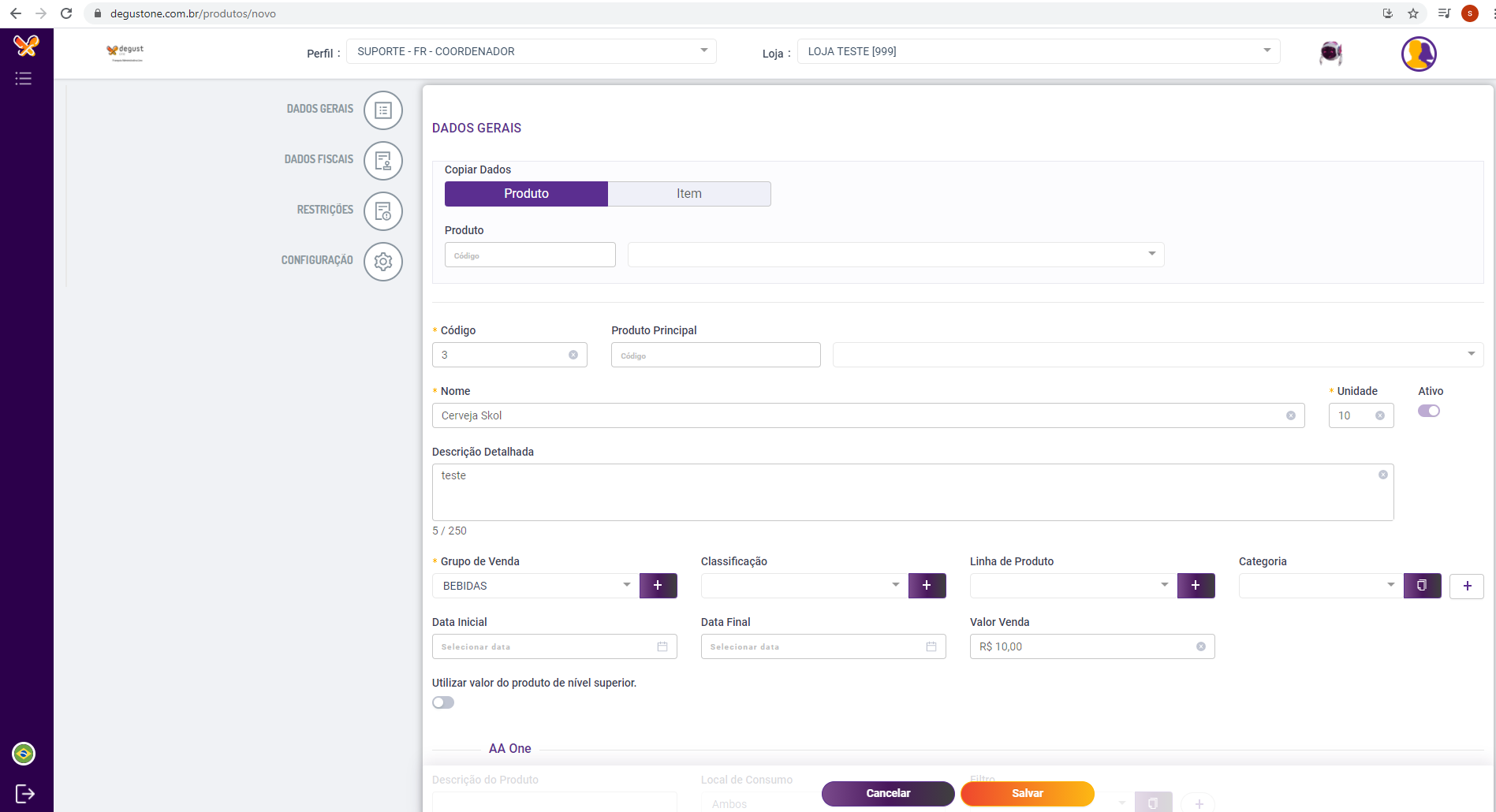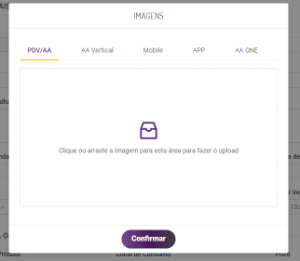...
| Aviso |
|---|
A inclusão de produtos é feita exclusivamente pela franqueadora ou proprietário de marca própria. |
| Conector de Widget | ||||
|---|---|---|---|---|
|
| Conector de Widget | ||||
|---|---|---|---|---|
|
| Conector de Widget | ||||
|---|---|---|---|---|
|
Para realizar a inclusão do produto no sistema, você deve ir até o menu Cadastro → Estoque → Produto de venda → Produto de venda.
Na tela aberta, clique no botão e botão + CADASTRO e a tela de cadastro será exibida.
Preencha
Preencha as informações do produto, todas as abas onde tem um * amarelo são informações obrigatórias, apos preencher as informações do produto conforme a imagem acima e clique em . e só clicar em SALVAR.
Será solicitada a tabela de preço em que esse produto será inserido.
Selecione a tabela desejada e clique sobre as setas para mudar de coluna, confirme o valor do produto e clique em .
| Nota | ||
|---|---|---|
| ||
Não sabe qual a tabela de preços utilizada pela loja ? Clique aqui e aprenda como identificar. |
Na tela seguinte o sistema permite que seja inserida uma imagem para o produto cadastrado.em CONFIRMAR conforme a imagem a cima.
logo após confirmar o produto já estará cadastrado, e você poderá verificar clicando em CONSULTAR.
Caso seja de seu interesse , clique em , localize a imagem e clique em "Abrir".
Para finalizar, clique em .adicionar uma foto do produto, basta selecionar o produto e clica em editar.
logo em seguida sera aberto a tela de edição do produto, basta clicar em Imagens.
Vai abrir uma tela onde você pode clicar no espaço em branco para fazer o upload da foto, ou basta arrastá-la para dentro do quadrado em branco.
após selecionar a imagem é so clicar em confirmar que a imagem ira aparecer junto ao item no PDV.
...
Após realizar este procedimento, basta acessar Operacional - Gerar Arquivo de Produto e Atualizar Tabelas no Degust PDV.
...